| グラウンドゴルフ集計プログラム Ver14.00 |
次の図は毎回入力データシートから「データ入力」ダイアログボックスを表示して入力するところの図です。
このダイアログでは打数入力する場合に「Enter」キーを押す必要が無いため電話番号を入力するように 1ラウンド8ケタを丸ごと入力できます。
8桁入力にはコツがあり東京都の電話番号のように「4322の3324」のようにすると入力し易いですね。「4322-3324」では少し難しいですよ。
8桁の記憶が無理と言う場合には、4 桁ずつ記憶して2回に入力すれば 1ラウンドが 4桁× 2回 =8 ホール となり、スピーディーに入力できます。
スコアカードは計算間違いがとても多いことから簡単に入力できるこのツールは間違いをなくして公平かつ入力も早くて便利なのです。
次回の試合場での掲載以前にメンバーに電子メール配布もできます。
下の図は上の図の「メンバー編集」シートから「スコアカード」を自動で作るプログラムです。
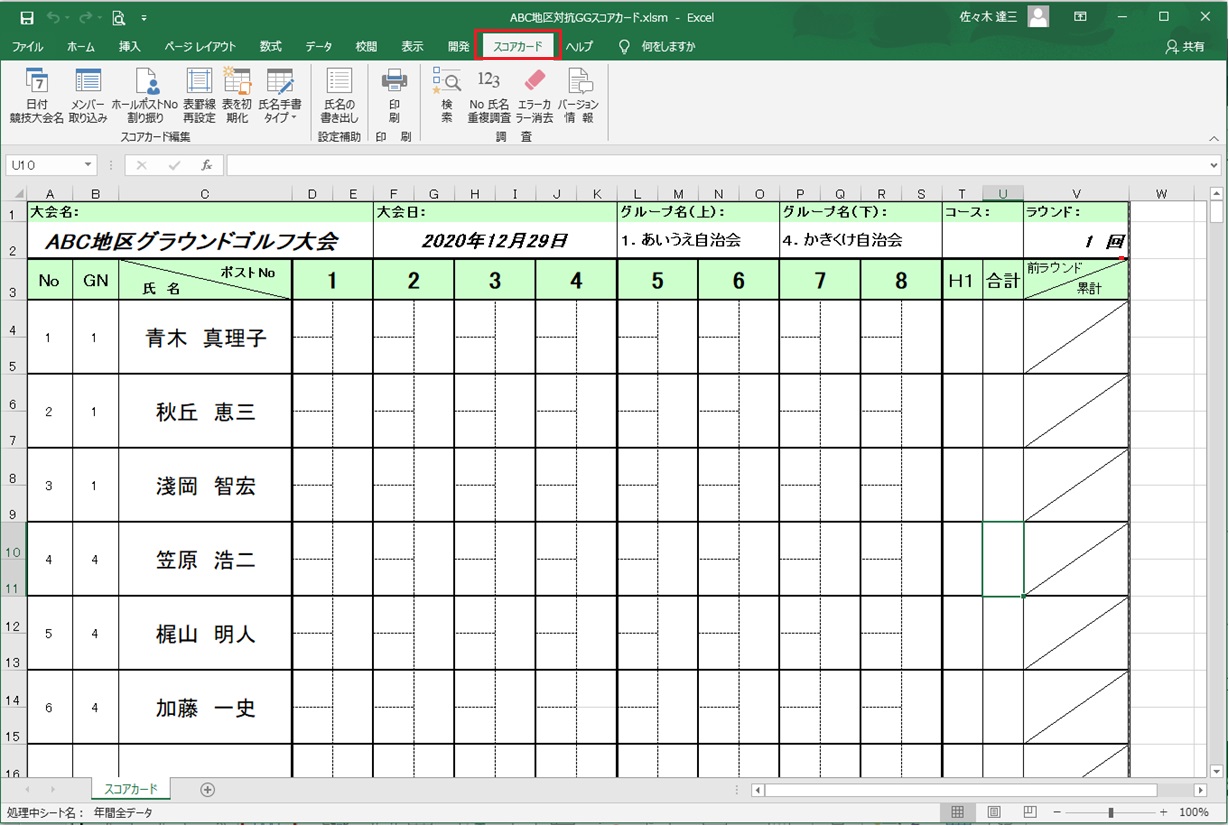
以下の図は「XL_AR全試合スコア集計プログラム」です。
最上部の図の「グラウンド・ゴルフデータ全打数表」を入力すると下の図の①ボタンにより「XL_AR全試合スコア集計プログラム」に②の各シートへ自動でデータ転送ができます。
③の送信コマンドアイコンにより希望のメンバーにはOutlookにより一斉送信することも可能です。
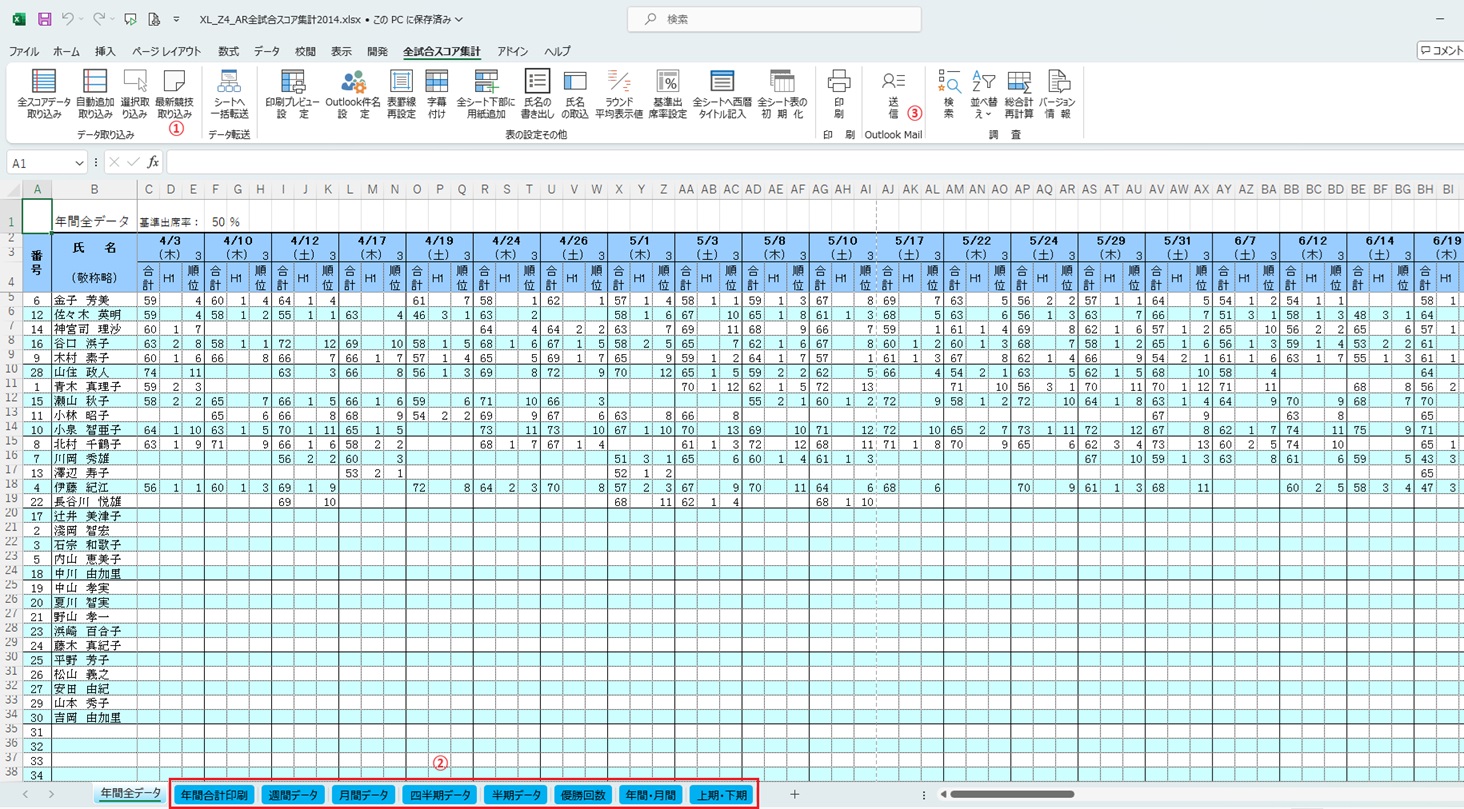
◆ ベクターリンク:
 |
下部の「◆ダウンロード」で「ダウンロードアイコン」をクリックしてもクライアントPCの「ダウンロード」の中にファイルがすぐに保存されません。
理由は本ホームページが「 http://tatsu.la.coocan.jp/」であって「https://:~」(SSL)ではないためブラウザのセキュリティー規制によるものです。
アクセスされているブラウザが、
※ Microsoft Edgeの場合は、下記の左側の図をご覧ください。
下の「◆ダウンロード」からアイコンをクリックするとEdgeの場合、同図のようなコマンドボタンを画面の右上に表示するので①の名前を付けて保存をクリックするとPCの
「ダウンロード」の中 に「*.zip」ファイルをダウンロードします。
※ Google Chromeの場合は、下記の右の側の図-1、と図-2になります。下の「◆ダウンロード」からアイコンをクリックするとChromeの場合は、
右上に同図の図-1のようなコマンドボタンを表示するのですがすぐに消えてしまうので右上を見ていてコマンドボタンが表示したら素早く①のコマンドボタンを押してください。
うっかりしていると②のダウンロートの中に同図③の「未確認 ××××××.crdownload」の文字ができます。何度もアイコンをクリックするとクリックした数だけ
図-1や「未確認××××××.crdownload」ができます。
右上にコマンドボタンが表示したらすぐ に保存ボタンを押すとPCの「ダウンロード」の中 に「*.zip」ファイルをダウンロードします。
操作は何れもちょっとした慣れが必要です。
■ Microsoft Edgeの場合は、右上に表示したコマンドボタンは消えることはありませんので落ち着いて、簡単にダウンドできるのでお勧めです。
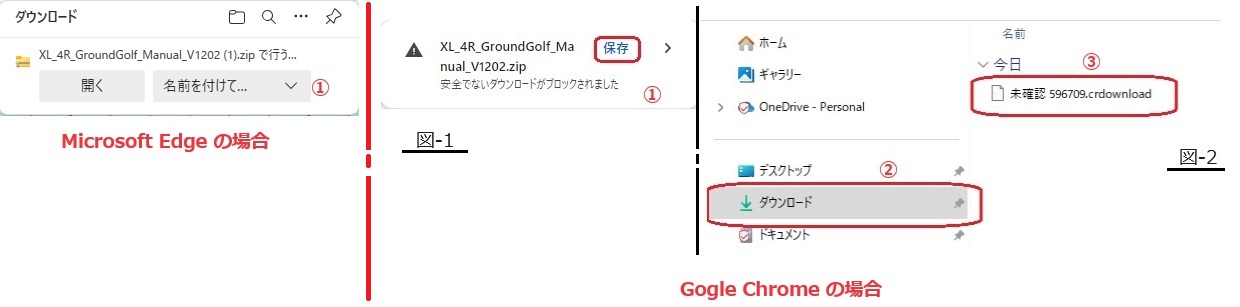
Last Update: 2017/10/03
©2006 Tatsu All right reserved.
![]()
![]()
![]()